
이 소프트웨어는 드라이버를 계속 실행하여 일반적인 컴퓨터 오류와 하드웨어 오류로부터 안전하게 보호합니다. 간단한 3 단계로 모든 드라이버를 확인하세요.
- DriverFix 다운로드 (확인 된 다운로드 파일).
- 딸깍 하는 소리 스캔 시작 문제가있는 모든 드라이버를 찾습니다.
- 딸깍 하는 소리 드라이버 업데이트 새 버전을 얻고 시스템 오작동을 방지합니다.
- DriverFix가 다운로드되었습니다. 0 이번 달 독자.
많은 Amazon Fire TV 소유자는 Amazon Fire Stick이 앱을 설치하지 않는다고보고했습니다. 콘텐츠에 액세스 할 수 없기 때문에 이는 중요한 문제입니다.
그러나이 오류를 한 번에 다룰 수있는 방법이 있으며 오늘은 그 방법을 보여 드리겠습니다.
Amazon Fire Stick이 앱을 설치하지 않는 경우 어떻게해야합니까?
1. 1-Click 주문 설정 확인

- Amazon 계정에 로그인하십시오.
- 이제 원 클릭 설정 페이지.
- 1-Click Ordering이 활성화되어 있는지 확인하십시오.
- 위치가 올바르지 않으면 그에 따라 변경해야합니다.
- 변경 사항을 저장하고 문제가 해결되었는지 확인합니다.
2. 1-Click Setup이 구성되어 있는지 확인
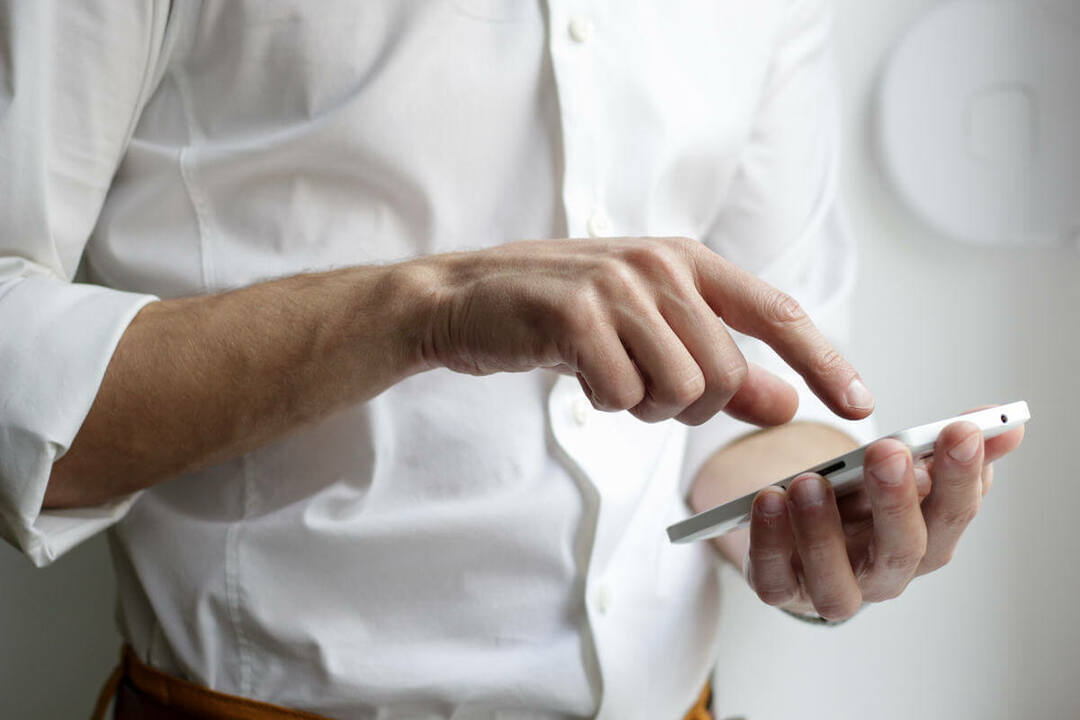
- Amazon 계정으로 이동하십시오.
- 에 머리 콘텐츠 및 장치> 기본 설정.
- 1-Click 설정이 선택되지 않은 경우 필요한 세부 정보를 추가하고 도움이되는지 확인하십시오.
Amazon Fire Stick에 더 많은 대역폭이 필요하십니까? 이 간단한 수정을 시도하십시오!
또한 Amazon 로컬 버전에 대해이 페이지에 액세스 해보십시오.
일부 사용자는 지역 Amazon 웹 사이트를 방문하여 문제를 해결했다고보고했습니다.
위의 지침을 따른 후 디지털 콘텐츠를 지역 버전으로 전송하라는 요청을 받았습니다.
그렇게 한 후 문제가 해결되었습니다.
3. Amazon 웹 사이트에서 애플리케이션을 다운로드 해보십시오.
이것은 간단한 해결 방법이지만 Amazon Fire Stick에 앱을 설치할 수없는 경우 도움이 될 수 있습니다.
- 이동 아마존의 앱 스토어 브라우저의 웹 사이트.
- 고르다 Fire TV ~로부터 기기 종류 왼쪽 창에서 섹션.
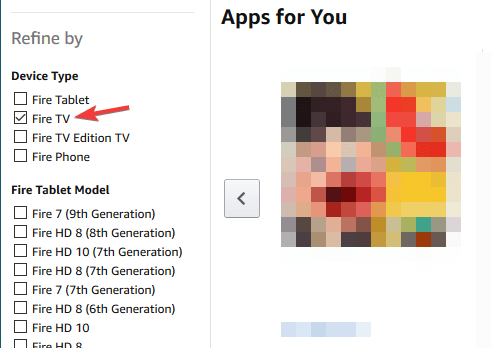
- 다운로드 할 앱을 선택하십시오.
- 세트 배달 당신의 아마존 파이어 TV 장치 및 클릭 앱 받기.
대부분의 경우 1-Click 설정이 올바르지 않아 Amazon Fire Stick에 앱을 설치할 수 없지만 조정 후에는 문제가 해결됩니다.
이 기사가 도움이 되었다면 아래에 의견을 남겨 주시기 바랍니다.
또한 읽으십시오 :
- Amazon Fire Stick이 IP 주소를 얻을 수 없습니까? 이 시도
- 몇 가지 간단한 단계로 Amazon Fire Stick을 등록하십시오.
- Amazon Fire Stick이 홈 화면을로드하지 않음 [FIX]


